
材料价格表包含了主材及连接件材料价格的设置。
单击功能区中“Database”→“Costing”→“Price Lists”→“新建”![]() 按钮,进入材料价格表的创建,见图6-3。
按钮,进入材料价格表的创建,见图6-3。
1.供应商信息的创建
新建供应商类别组,对其名称及相关费率进行设置,见图6-4。
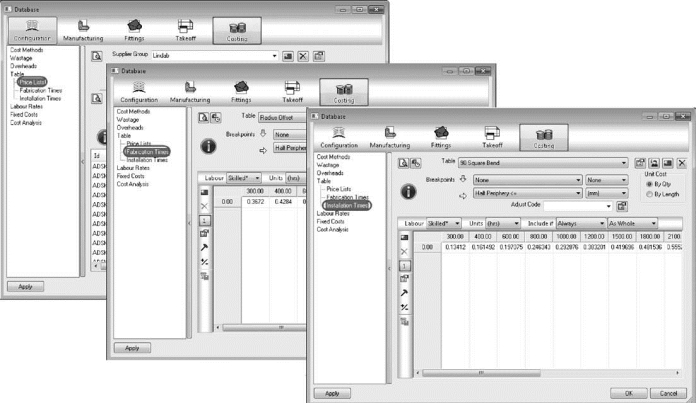
图6-2
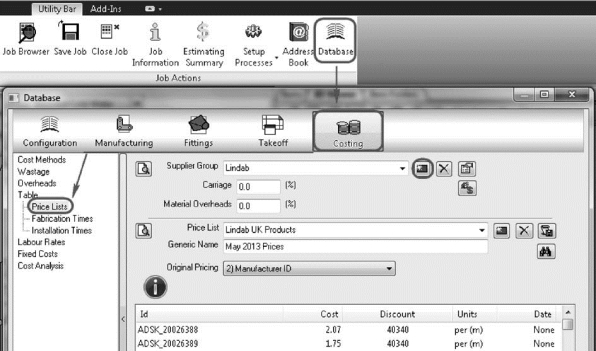
图6-3
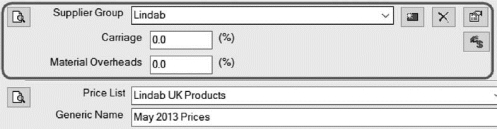
图6-4
(1)Supplier Group:输入供应商类别组的名称。
![]() 打印所有供应商组下的所有价格表;
打印所有供应商组下的所有价格表;
![]() 新建全新的供应商组;
新建全新的供应商组;
![]() 删除当前的供应商组;
删除当前的供应商组;
![]() 设置材料价格折扣率。
设置材料价格折扣率。
单击![]() ,在对话框中设置材料单价折扣率。在“Type”中选择不同的折扣类型,例如下浮利率“%ge Decrease”。选好类型后,单击新建按钮
,在对话框中设置材料单价折扣率。在“Type”中选择不同的折扣类型,例如下浮利率“%ge Decrease”。选好类型后,单击新建按钮![]() ,在“Code”列中输入预制构件的名称,例如“90 Elbow”,在“Value”列输入折扣率,例如5。材料单价将考虑此部分折扣率,公式为:材料单价=材料单价×(1-Value%),见图6-5。
,在“Code”列中输入预制构件的名称,例如“90 Elbow”,在“Value”列输入折扣率,例如5。材料单价将考虑此部分折扣率,公式为:材料单价=材料单价×(1-Value%),见图6-5。
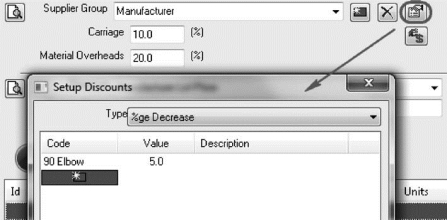
图6-5
(2)Carriage:运输费用百分比率,材料单价将考虑此部分运输费用,公式为“材料单价=材料单价×(1+Carriage%)”。
![]() 供应商的更新,在弹出的对话框中选中对应的CSV文件并加载进来。
供应商的更新,在弹出的对话框中选中对应的CSV文件并加载进来。
(3)Material Overheads:材料总价上浮百分比率,材料总价将考虑此上浮率,公式为“材料总价=材料总价×(1+Material Overheads%)”。
2.不同类型价格信息表的创建
(1)价格信息表:价格信息表相关设置,见图6-6。

图6-6
①Price List:价格表名字,在下拉框中可见不同的价格表名,这些价格表都归属于当前选中的同一个供应商。
![]() 打印当前价格表;
打印当前价格表;
![]() 新建全新的价格表;
新建全新的价格表;
![]() 删除当前的价格表;
删除当前的价格表;
![]() 导入价格表数据。
导入价格表数据。
②Generic Name:可以为当前价格表进行补充备注,例如价格表建立或更新的时间。
·![]() 查找价格表的数据;·单击
查找价格表的数据;·单击![]() ,新建价格信息表,见图6-7;
,新建价格信息表,见图6-7;
·Create New Empty Table:新建一个全新空白表格;
·Copy Current Table“Untitled”:从当前选中的信息表进行复制;
·Copy From Other Price List:选择信息库中已有的信息表进行复制。
当选择“Create New Empty Table”时,需在“Type of Table”中选择表格类型,有“Product List”和“Breakpoint Table”两种类型,可以创建不同格式的信息表。
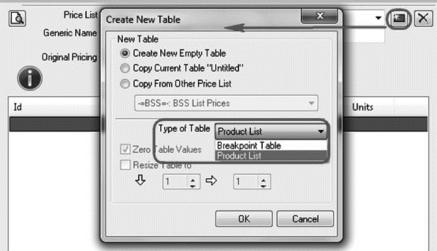
图6-7
(2)“Product List”型
此类型适用于有“Product List”的预制构件。预制构件的尺寸参数通过“Product List”方式创建,通过预制构件具体尺寸对应的ID号同价格表内的ID号关联来获取材料价格,见图6-8。
①选择“Create Empty Table”新建一个全新的表格,选择“Type of Table”为“Product List”,见图6-9。
②Price List:输入价格信息表的名称,例如“Elbow 90”,见图6-10。
③定义信息表格:右击信息表标题行,选择“Customize Product Info”,在“Define Product Info”对话框中的左侧框列表中选择需要的设置参数,单击“![]() ”添加到右侧框中。单击“
”添加到右侧框中。单击“![]() ”可以把已有的参数从右侧框中移除。通过“
”可以把已有的参数从右侧框中移除。通过“![]() ”“
”“![]() ”调整参数的前后顺序,见图6-11。
”调整参数的前后顺序,见图6-11。
④默认的常用参数见图6-12框选部分。
Id:产品编号,与预制构件对话框Product List中Id一致;
Cost:产品单价;
Discount:产品折扣,若在供应商组界面![]() 中设置了折扣率,Discount处会有下拉框选择相应折扣率;
中设置了折扣率,Discount处会有下拉框选择相应折扣率;
Units:产品单位;(www.daowen.com)
Date:产品价格创建时间;
Status:产品价格状态,例如产品价格状态是有效还是已经过时;
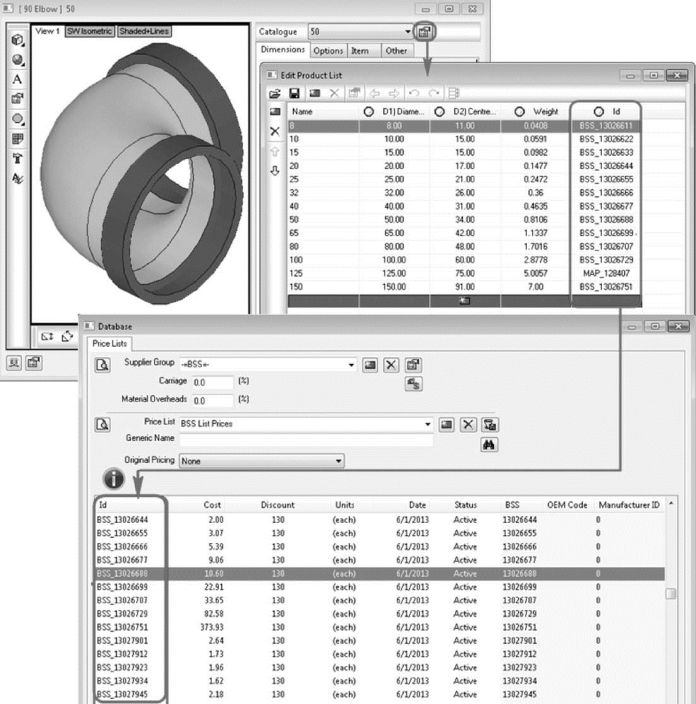
图6-8
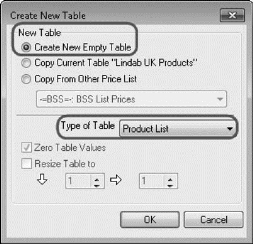
图6-9

图6-10
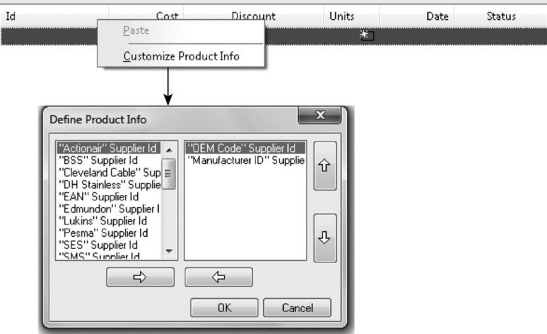
图6-11

图6-12
·OEM Code:原始设备制造商生产编号;
·EAN国际物品编码协会制定的商品条码编号;·Manufacture ID:加工商生产编号;·UPC Code:美国统一代码委员会制定的商品条码,主要用于美国和加拿大地区。
⑤按照上述步骤,材料价格表便建立完成,单击“OK”键保存即可,见图6-13。
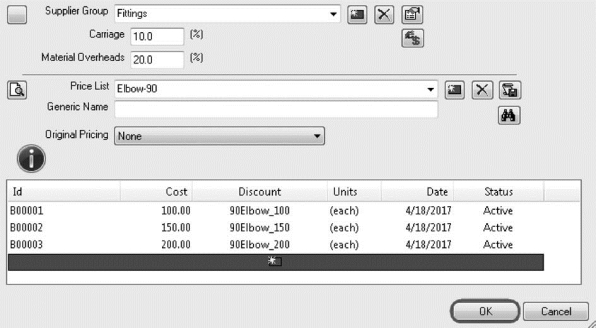
图6-13
【技巧】当数据量大,可以在Excel中编辑,完成后批量粘贴到软件里,见图6-14。
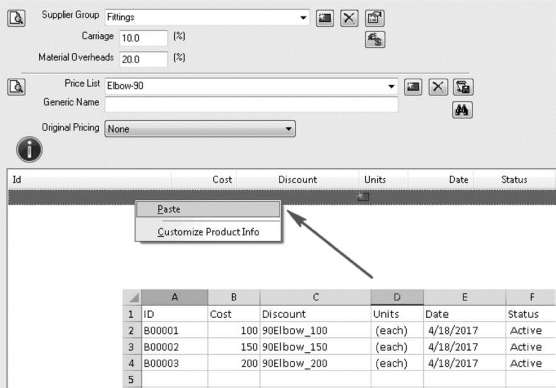
图6-14
粘贴时勾选“Data Contains Field Names”,标题列名称一一对应。Currency处可以选择价格单位,粘贴完成后,会弹出“Price List Update”的对话框,显示有3条新价格明细被添加,见图6-15。
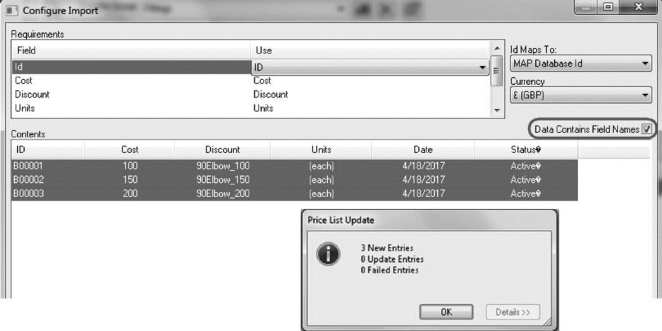
图6-15
(3)“Breakpoint Table”型:此类型适用于没有“Product List”的预制构件。通过预制构件具体尺寸同材料价格表中的具体尺寸一一对应关联,见图6-16。
①选择“Create Empty Table”新建一个全新的表格,选择“Type of Table”为“Breakpoint Table”,见图6-17。
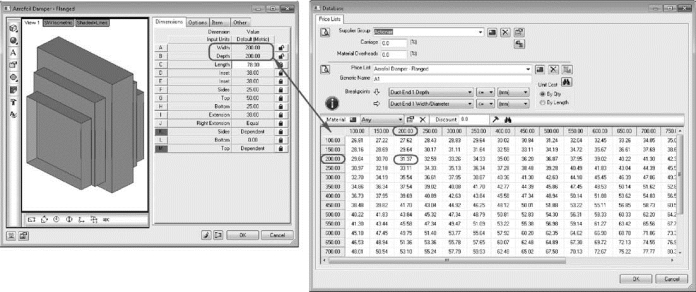
图6-16
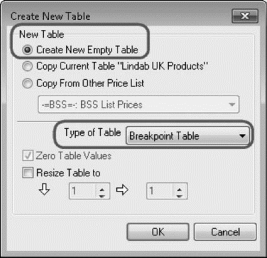
图6-17
②Price List:输入价格信息表的名称,例如“Rectangular VCD”,见图6-18。
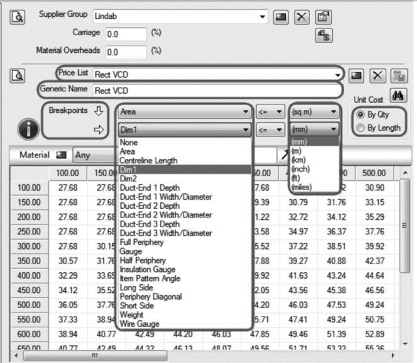
图6-18
③Breakpoints:由以下几部分组成:
Price List:价格表名字,在下拉框中可见不同的价格表名,这些价格表都归属于当前选中的同一个供应商;
Generic Name:可以为当前价格表进行补充备注;
Breakpoints![]() :表格纵列;
:表格纵列;
Breakpoints![]() :表格横列;
:表格横列;
![]() :表格纵列的面积数值,可通过下拉框选择其他的类型,不同的单位;
:表格纵列的面积数值,可通过下拉框选择其他的类型,不同的单位;
![]() :表格横列的直径数值,可通过下拉框选择其他的类型,不同的单位;
:表格横列的直径数值,可通过下拉框选择其他的类型,不同的单位;
Unit Cost:可选择以数量或以长度为计量单位,例如风阀可以选择“By Qty”,如果是风管,可以选择“By Length”。
④定义信息表格:
右击纵列或横列,添加纵列和横列的数量,见图6-19。

图6-19
将数据添置到表格中完成,单击“OK”保存即可,见图6-20。当数据量大的时候,同样可以在Excel中处理后复制到软件。
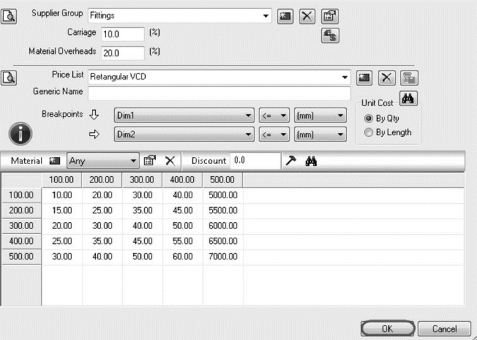
图6-20
免责声明:以上内容源自网络,版权归原作者所有,如有侵犯您的原创版权请告知,我们将尽快删除相关内容。







